Всем привет! Давайте начнем с ответа на очень популярный вопрос: «А кому и зачем это нужно?» — отвечаю! Вы приобрели SSD диск и хотите перенести туда игры и программы, которые до этого у вас были установлены на обычном HDD. Может быть вы захотите побаловать себя сверхвысокими скоростями и попробуете перенос игры в ОЗУ (я про это тоже писал статью и снимал видео, все ссылки, как всегда, в самом конце статьи*). Причин, почему может потребоваться перенести «что-то куда-то» очень много, и они зависят в первую очередь от вас и того, как именно вы пользуетесь компьютером. Поэтому давайте лучше сразу приступим к обзору программы, а свои варианты сценариев, когда может пригодиться подобная утилита — оставляйте в комментариях под этой публикацией
Free Move | до сих пор поддерживается, первая версия вышла 30 октября 2016 года | работает на Windowx XP — Win10 | бесплатная утилита
Утилита представляет собой portable-программу (не требует установки и не оставляет после своей деятельности какого-либо мусора в системе). Скачиваете, запускаете, и сразу же можно работать. По сути » Free Move » — это графическая оболочка, инструмент, который позволяет оперировать символическими ссылками в Windows. Объясняю очень приземленно [если статью будут читать матерые технари, то учтите, что я в первую очередь снимаю видно и пишу статьи для обычных пользователей]:
Как перенести майнкрафт на другой диск? Решение! Minecraft на локальный диск D
Установил на Oblivion тяжелые моды, хочу переносить игру с SSD диска. Хозяин — барин! Установил на Oblivion тяжелые моды, хочу переносить игру с SSD диска. Хозяин — барин!
Вы устанавливаете игру на диск D. Исполняемый файл прописывается по следующему адресу (пример):
D:GamesAntarctica 88Antarctica 88.exe — в этой же папке » Antarctica 88 » находятся и все остальные файлы, необходимые для запуска игры. «Antarctica 88.exe» — это исполняемый файл.
Вы хотите перенести папку » Antarctica 88 » на диск C, чтобы получилось:
И вы можете это сделать. Вам просто надо перенести папку » Antarctica 88 » вместе со всем ее содержимым на диск C, а вместо перенесенной папки » Antarctica 88 » на диске D создать символическую ссылку . Проходя в папку-символическую ссылку вы автоматически будете попадать на новое месторасположение исполняемого файла — на диск C в папку » Antarctica 88 «. Любые обращения Windows также будут перенаправляться на новое место хранение файла(ов).
Таким образом не будет никаких ошибок, сохранится целостность путей (ваши скриншоты, прогресс в играх, сохранения и т.д.), все ярлыки будут исправны. Вы умеете делать символические ссылки? Это несложно. Не хотите учиться? И не надо, просто запускаем » Free Move «, и она все сделает за вас!
- » Move From » — это откуда необходимо совершить перенос папки. Я буду часто приводить в тексте примеры, связанные с играми, но учтите, что утилита прекрасно работает и с играми.
D:GamesAntarctica 88 — если я хочу перенести игру «Antarctica 88″, то в строчке » Move From » я вставляю полный адрес до конечной папки (выделил жирным шрифтом)
- «To» — куда перенести игру. Я хочу, чтобы папка «Antarctica 88» была перемещена на диск С в папку «Games». Тогда путь будет следующим:
C:Games — И ВСЕ! Будьте внимательны, многие по инерции прописывают путь С:GamesAntarctica 88 и это неправильно. Потому что получается D:GamesAntarctica 88Antarctica 88. Правильно будет так, как я выделил жирным шрифтом. Еще раз посмотрите на снимок программы ☝
Также не забудьте поставить галочку напротив пункта » Set original folder to hidden » — чтобы не было путаницы, символическая ссылка, привязанная к папке (в случае с моим примером речь идет об «Antarctica 88»), будет скрыта. То-есть, на диске D больше никаких следов игры «Antarctica 88» не останется. Теперь вся информация будет видима только на диске C.
Важные замечания по работе с программой
(в принципе, я просто дублирую здесь предупреждения со странички проекта на GitHub)
- Нельзя переносить функциональные папки, вроде «Windows Update», или просто «Windows».
- Не рекомендуется переносить папку «Windows Store Apps» (не рекомендуется, потому что это можно сделать средствами Windows | если же вы все-таки проигнорируете предупреждение, а я проигнорировал вы можете словить DRM, который не позволит вам запускать ранее купленные приложения в Microsoft Store. Чтобы решить проблему, придется полностью удалить учетную запись Microsoft, переключиться на локальную, и уже через нее заново авторизовать на компьютере свою учетную запись Майкрософт — неприятно, поэтому не повторяйте моих ошибок).
- Не рекомендуется переносить системные программы из папки «Program Files», вроде «Windows Defender» или «Windows Mail» (смотри снимок выше). Несистемные — можно.
Очень надеюсь, что данный материал вам понравился. Всем добра! И подписывайтесь на мой канал — здесь каждую неделю выходит подобная годнота: обзоры фильмов, игр и многое другое ✌
Бесплатно скачать последнюю версию Minecraft можно по ссылке:



Как перенести мир Minecraft с компьютера на телефон.
Освобождаем системный диск С:\ Перенос системных папок на диск D:\
Туториал по Minecraft —- КАК ПЕРЕНЕСТИ МИР С КОМПЬЮТЕРА НА СЕРВЕР
КАК ПЕРЕНЕСТИ ДОМ В МАЙНКРАФТ? — ТУТОРИАЛ
Как скопировать карту в майнкрафт (minecraft)
Как перенести игру Minecraft с локального диска C, на другой локальный диск?
Переместить Майнкрафт
Он не будет отображать диск, на котором уже установлен Minecraft. Выберите диск и нажмите «Переместить».
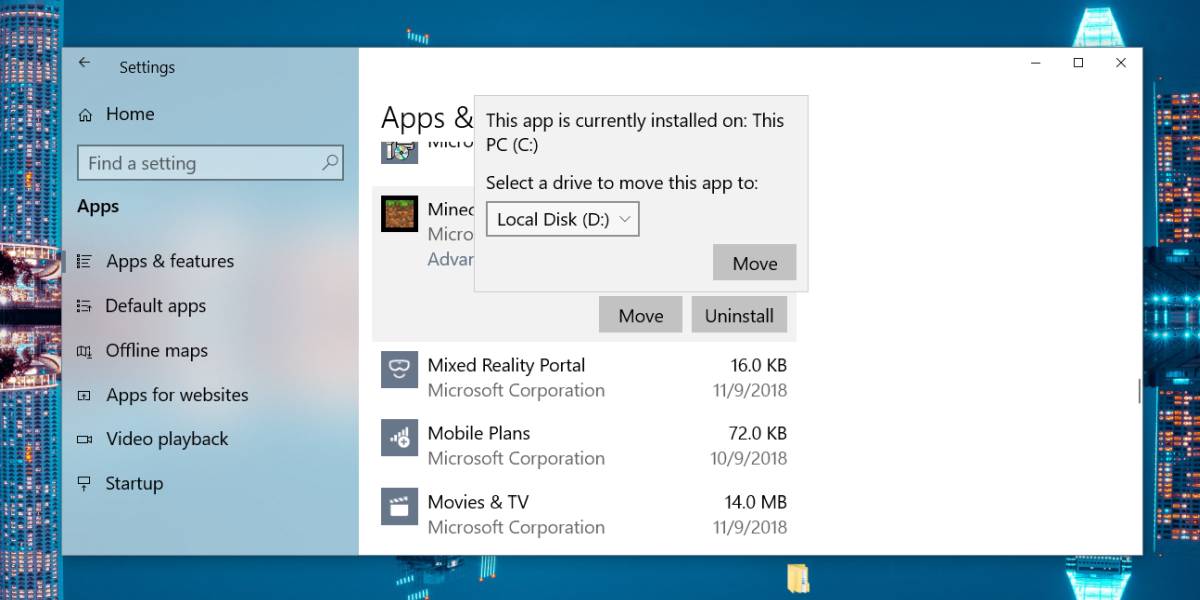
Переезд не займет много времени. Если у вас открыта игра, закройте ее. Если вы этого не сделаете, он будет закрыт принудительно.
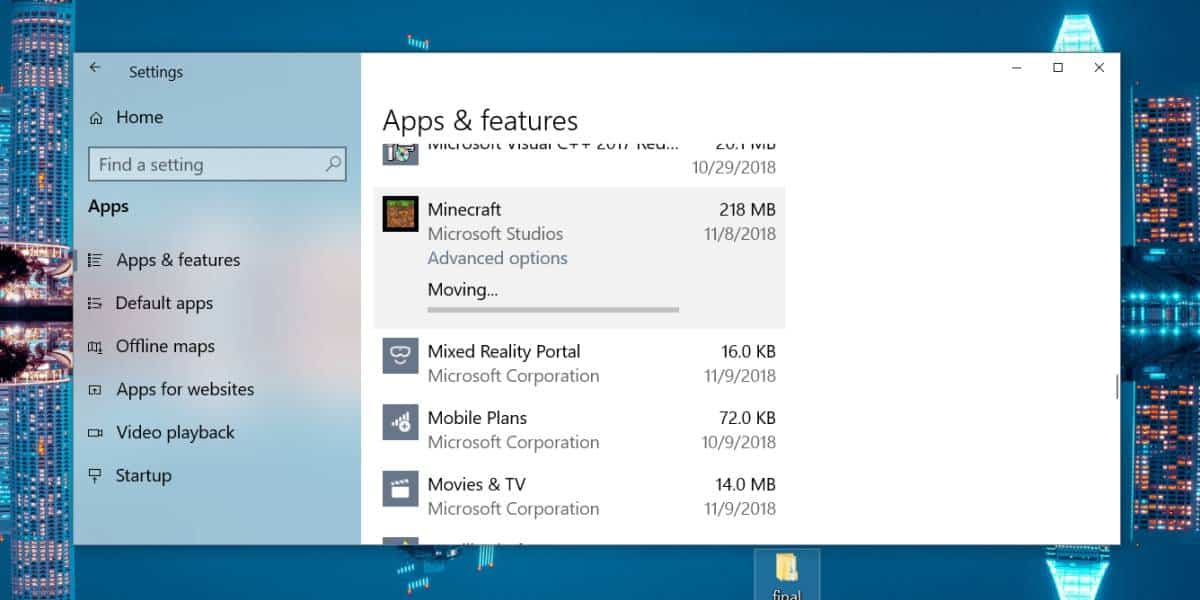
После перемещения Minecraft или любого приложения UWP на диск, который не является вашим диском Windows, на диске, на который вы переместили приложение, будет создана папка WindowsApps. Вы не сможете получить доступ к содержимому этой папки без прав администратора, и даже в этом случае вам может потребоваться изменить владельца папки в ее свойствах.
Minecraft должен работать нормально. Перемещение его на другой диск не приведет к удалению папок, созданных приложением в вашей папке данных приложения. Если вам когда-нибудь понадобится, вы можете переместить игру обратно на диск C или любой другой диск. Процесс такой же. Когда вы нажимаете кнопку «Переместить», в меню отображается ваш диск C и другие доступные диски.
Это работает только для приложений UWP. Если вы установили Java-версию Minecraft, вы не сможете переместить ее из приложения «Настройки». Вам придется использовать другие приложения, чтобы переместить его, или вы можете просто удалить его и установить снова, но выберите другое место для его установки. Сделать резервную копию ваших миров довольно легко, чтобы ничего не потерять.
КАК УСТАНОВИТЬ МАЙНКРАФТ НА ДИСК D
КАК ПЕРЕНЕСТИ МИР В MINECRAFT НА ДРУГОЙ КОМПЬЮТЕР
Бесплатно скачать последнюю версию Minecraft можно по ссылке:



Как установить Minecraft на диск D , или любой другой ,,Локальный диск»
Как переместить майнкрафт на другой диск TLauncher
МАКСИМАЛЬНАЯ ОЧИСТКА диска С от ХЛАМА, удаляем мусор 60-80 гигов
Установка игр на диск (D:)
Освобождаем системный диск С:\ Перенос системных папок на диск D:\
Как перенести игру Minecraft с локального диска C, на другой локальный диск?
КАК И ГДЕ СКАЧАТЬ МАЙНКРАФТ НА КОМПЬЮТЕР И ПК БЕСПЛАТНО И БЕЗ ВИРУСОВ 2020 / WDIM MINECRAFT
Крупные и популярные игры обычно устанавливаются на дополнительные диски, т.е. не на диск с операционной системой (диск C). Это сделано для того, чтобы игра не занимала слишком много места на диске C, вызывая переполнение и заставляя компьютер работать на ползущей скорости.
Например, с играми в Steam вы можете легко установить их на другие диски по вашему выбору. Это чрезвычайно полезно, если вы используете как SSD, так и жесткий диск в системе и хотите максимально использовать его.
Пользователи также могут установить Minecraft из Магазина Microsoft, но по умолчанию они будут установлены непосредственно на диск C. Если вы установили игру Minecraft из Магазина Microsoft и хотите перенести ее на другой диск, это вполне возможно, и процедура очень проста.
Как перенести игры Minecraft на другой диск в Windows 10

Выберите новый диск, чтобы перенести Minecraft в
Процесс перемещения установочных файлов Minecraft не займет много времени. Если игра открыта, вы должны выключить ее, прежде чем двигаться, иначе игра будет закрыта для завершения миграции.
После перемещения игры Minecraft или любого приложения UWP на диск, отличный от диска Windows, папка WindowsApps будет создана на диске, на который вы переместились. Пользователи не смогут получить доступ к содержимому этого каталога без прав администратора. Вам даже придется изменить владельца папки из ее свойств.

Процесс миграции быстрый и сохраняет все ваши данные
Будьте уверены, вы все равно будете играть в обычную игру Minecraft, когда перенесете ее на другой диск. Этот шаг не удалит папки, созданные приложением в папке « Данные приложения » . При необходимости вы можете переместить игру обратно на диск C или любой другой диск. Этот процесс выполняется так же, как указано выше. При нажатии кнопки « Переместить» в меню будет отображен диск C и другие диски, на которые пользователи смогут перейти.
Обратите внимание, что эта функция работает только с приложениями UWP. Если вы установили версию Minecraft для Java, вы не сможете переместить ее на новый диск из приложения «Настройки» . Пользователи должны будут использовать программное обеспечение для помощи или удаления приложений и переустановки. Затем выберите установку на нужный диск.
Легко переместить созданный вами блочный мир на новое место, ничего не потеряв!
(*) Приложение UWP (универсальная платформа Windows) — это программное обеспечение, которое можно использовать на всех устройствах Microsoft Windows, включая персональные компьютеры (ПК), планшеты, смартфоны, Xbox One. , Microsoft HoloLens и Интернет вещей. Приложения UWP в основном покупаются и загружаются через Магазин Windows.
- Ноутбуки без жесткого диска почему
- Замена процессора amd a6 6310
- Специальная область жесткого диска где хранится информация о нахождении каталогов
- Не хватает питания для жесткого диска
- Сколько видеокарт можно подключить к материнской плате
Источник: kompyutery-programmy.ru
Как переместить майнкрафт на другой диск TLauncher HD
Как переместить майнкрафт на другой диск TLauncher ВК: https://vk.com/vlllc ВК Группа: https://vk.com/hackersanskanal Твиттер: https://twitter.com/HackerSans2 Теги (Не читать): minecraft, майнкрафт, читы, игры, выживание, туториал, майнкрафт выживание, моды на майнкрафт, x-ray, пластинки, как, майнкрафт 1.12, выживание в minecraft, майнкрафт школа, limoni, юзя, стрим, как установить, обзор модов minecraft, читы на майнкрафт, minecraft (video game), майнкрафт прохождение карт, майнкрафт приключения, киллаура 1.12.2, майнкрафт моды.
Похожие видео

HD
Как переместить майнкрафт на другой диск TLauncher

HD
Как перенести Windows на другой диск или SSD

HD
Как перенести Windows на другой диск или SSD

HD
EPIC GAMES STORE как перенести игру на другой диск?

EPIC GAMES STORE как перенести игру на другой диск?

HD
КАК СКАЧАТЬ МАЙНКРАФТ НА ПК?(ОТВЕТ ТУТ)

HD
как переместить установленную программу или игру на другой диск

КАК СКАЧАТЬ МАЙНКРАФТ на ПК Windows 10 8 7 Бесплатно Без Вирусов ✅ TLauncher (Тлаунчер)

HD
КАК СКАЧАТЬ МАЙНКРАФТ НА ПК В 2020 БЕСПЛАТНО|||РАБОЧИЙ СПОСОБ

HD
Как в Windows перенести временные файлы на другой диск

КАК СКАЧАТЬ МАЙНКРАФТ на ПК Windows 10 8 7 Бесплатно Без Вирусов ✅ TLauncher (Тлаунчер)
КАК СКАЧАТЬ Майнкрафт на ПК в 2022? Minecraft скачать на ПК

HD
Как перенести установленные программы на другой диск️

Как перенести Windows на SSD? Клонирование диска с Windows

HD
Как перенести Windows на SSD? Клонирование диска с Windows
Как перенести Windows на SSD? Клонирование диска с Windows

HD
Как перенести Windows на SSD

HD
Источник: videose.ru
Как перенести игры и программы на другой диск — гайд

Порой на жестком диске компьютера остается совсем мало места, что влечет за собой замедление работы системы и критические ошибки в работе некоторых программ. Эту проблему можно довольно просто решить, переместив ПО Windows на другой диск или компьютер. В этом материале мы подробно объяснили, что нужно сделать, чтобы переместить программы.
Способ первый: перемещаем приложения с помощью настроек
Самым легким способом переноса программ является использование стандартных настроек Windows, но, к сожалению, этот метод порой не работает на некоторых программах. В любом случае у нас в запасе есть еще два способа, которые выручат при неудаче.
Итак, чтобы переместить программы делаем следующее:
- Открываем настройки с помощью сочетания клавиш Win + I;


Как уже говорилось выше, этот способ простой, но далеко не самый надежный, так как большинство приложений не дадут вам возможности переместить их. Поэтому если вы не смогли перенести неугодную вам программу этим методом, переходим к следующему.
Способ второй: смена стандартного пути установки
Если вам кажется, что проще всего просто взять и своими руками переместить игру или программу на другой диск, это не так. Переместив таким образом ПО, вы рискуете столкнуться с большим количеством ошибок, так как некоторые файлы программы могут храниться не в том месте, которое вы выбирали при установке. Компоненты приложения будут продолжать ссылаться на то расположение, которое вы выбрали изначально, но им там ничего не удастся найти, так как все файлы оттуда «переехали» в другое место.
Чтобы избежать таких проблем, можно просто переустановить программу на другой диск.
Для начала удалим программу, которую хотим переместить:
- Нажимаем сочетание клавиш Win + I;
- Кликаем на пункт «Приложения»;
- Из открывшегося списка выбираем приложение, которое хотим переместить;
- Жмем «Удалить».

Теперь назначим для компьютера новое стандартное место для установки новых программ, чтобы вам потом не пришлось задаваться вопросом о том, как почистить системный диск.
- Жмем Win + I;
- Выбираем пункт «Система»;


В пункте «Новые приложения будут сохраняться здесь:» выбираем нужный нам диск;

Вы можете изменить и другие настройки в этом окне, например, назначить новое место для сохранения разных типов файлов.
После выполнения всех вышеописанных действий просто устанавливаем программу заново. Теперь она не забивает память системного диска.
Способ третий: использование стороннего софта
Если стандартные способы не подошли для нужной вам программы, или же у вас на компьютере слишком много приложений, которые нужно переместить, можно задействовать стороннее ПО.
Переместить программы можно, например, с помощью бесплатной версии EaseUS Todo PCTrans:
- Переходим на сайт EaseUS Todo PCTrans;
- Нажимаем на «Free Download» и скачиваем программу;
- Открываем приложение и нажимаем «Установить»;
- В окне программы кликаем на кнопку «Начать сейчас»;

Справа выбираем «Перенос приложений» и жмем «Начать»;


Готово.

Помимо EaseUS Todo PCTrans есть еще много программ для переноса программ и игр, например Steam Mover или Application Mover. Весь софт работает практически одинаково, тут все зависит от ваших целей и предпочтений.
Перенос игр в Steam
Если вы хотите перенести свои игры в Steam в другую библиотеку, чтобы это сделать, вам даже не понадобится сторонний софт и параметры Windows. Для начала нужно будет изменить стандартную папку для установки игр:
- Открываем Steam;
- Нажимаем на верхней панели на пункт меню «Steam»;
- В выпавшем меню выбираем «Настройки»;


Далее в новом окне создаем новую папку для загрузки и нажимаем «Ок».

Чтобы переместить уже установленные игры нужно сделать следующее:
- Выходим из своей учетной записи;
- Переходим в текущую папку установки Steam;
- Удаляем все файлы и папки кроме папок SteamApps
- Далее вырезаем и вставьте всю папку Steam в новое место, например: D:GamesSteam;
- Запускаем Steam и войдите в аккаунт.
После этих действий заходим снова в аккаунт и видим обновление клиента. Теперь все наши игры находятся в новом месте. Но даже это еще не все, если вы хотите переместить только одну игру, делаем следующее:
- Открываем Steam и заходим в Библиотеку;
- Правой кнопкой мыши нажимает на нужную игру;
- В выпавшем меню выбираем пункт «Свойства»;
- Далее в открывшемся окне переходим на вкладку «Локальные файлы»;
- Кликаем на «Сменить папку установки»;

Как переместить игры в EGS
В Epic Games Store тоже есть возможность перемещения скачанных игр, но в этот раз все несколько сложнее.
Чтобы поменять «место жительства» нашей игры делаем следующее:
- Копируем папку с установленной игрой;
- Вставляем ее в нужный нам каталог;
- Запускаем EGS;
- Нажимаем установить игру, а в качестве пути указываем обновленное местоположение.
Готово, теперь EGS поймет, что игра уже установлена и и вам не придется снова ждать полного скачивания.
Переносим игры в GOG.Galaxy
Чтобы переместить игры в лаунчере от CD Projekt, необходимо сделать следующее:
- Собственноручно перемещаем папку с игрой;
- Открываем GOG.Galaxy;
- Выбираем нужную нам игру;
- Вверху окна нажимаем на значок параметров;
- В выпавшем меню выбираем «Управление файлами»;
- Далее жмем «Импортировать папку» и выбираем, ту папку, которую мы собственноручно перемещали.

После выполнения всех вышеописанных действий ваша игра спокойно будет находиться в новом каталоге.
Источник: vgtimes.ru